Нека не се заблуждаваме: промяна на iPhone 4 екран Това е сложна задача, донякъде тежка и изисква умения и прецизност, тъй като практически ще трябва да разглобим цялото устройство, но към този момент вече нямаме гаранция и можем да намерим подобно устройство втора ръка за същото цена, която официалният ремонт би ни струвал, може би това е подходящ момент да експериментираме и да тестваме уменията си.
Сменете екрана на нашия iPhone 4
[box type = »shadow» align = »aligncenter»] ПРЕДУПРЕЖДЕНИЕ: не забравяйте, че тази операция изисква много прецизност. Ако не желаете да замените своя iPhone с нов, винаги се препоръчва да отидете в официалната техническа служба на Apple или, в противен случай, при експерт.
Какво ни трябва?
Очевидно какво Основно трябва да закупим нов екран за нашия iPhone 4. Можем да го намерим на много места като магазини за ремонт на телефони и дори във вече толкова известните китайски уебсайтове и то на много добра цена. Уверете се, че необходимите инструменти за подмяна са прикрепени към екрана: отвертка Phillips 00, пластмасова шпатула и плоска отвертка 1.3, в противен случай трябва да ги закупите отделно. Това обикновено е пакет „всичко включено“.
След като разполагаме с резервния екран и инструментите, ще следваме следните стъпки с голямо спокойствие, внимание и търпение.
Промяна на екрана на iPhone 4
Започваме:
Първо извличаме тавата за SIM и след това Първата стъпка ще бъде премахването на задния капак на iPhone 4 чрез премахване на двата долни винта, плъзгайки се нагоре и след като видим малко яйце отдолу, вдигаме и го махаме.

След това премахваме винта, който фиксира съединителя на батерията към дънната платка и с пластмасовата шпатула правим лек лост от дъното на конектора нагоре; Изключваме съединителя на батерията и премахваме малка метална пластина, която предпазва съединителя на антената:

Сега, използвайки пластмасовия раздел, който можете да видите на следващото изображение, внимателно изваждаме батерията от iPhone 4; Не забравяйте, че като сте залепени, ще трябва да се принудите да го премахнете.
Сега развиваме двата винта, които закрепват кабела на USB модула към дънната платка и правим мек лост, който да отдели конектора от дънната платка. След като го изключим, го сваляме много внимателно от дънната платка:

Продължаваме. И сега започва винтовата „бъркотия“. Отиваме на върха на iPhone 4, премахваме петте винта и след това капака, който защитава съединителите и след това с пластмасовата шпатула изключваме съединителя от камерата и извличаме корпуса на камерата от нейното местоположение:



Премахваме сензора за влажност, който ще видим в централната част на дънната платка и винта, който ще намерим под него.
Сега, отново в горната част, изключваме петте съединителя, които преди сме изложили, и с плоската отвертка премахваме последния от винтовете, които държат дънната платка и останалата част от iPhone 4. След това изключваме кабела на антената от дънната платка с помощта на пластмасовата шпатула и вече можем да извлечем цялата дънна платка, като я повдигнем отдолу и се уверим, че няма свързан съединител.
Сега има само един винт, който фиксира USB модула към останалата част от устройството. Премахваме го и също така премахваме модула на високоговорителя и антената, като го повдигаме и едновременно внимателно го придвижваме към страната.

Сега премахваме вибратора:
И сега можем да извлечем последните винтове, които фиксират екрана към металната рамка на iPhone 4.
Вече можем да премахнем екрана, бавно, внимателно и с помощта на шпатулата. Веднъж отстранени, уверете се, че няма остатъци, стъклени фрагменти и др .; Уверете се, че го оставяте много чист, преди да поставите новия екран.
Сега трябва само да поставите новия екран на вашия iPhone 4 и следвайте целия процес отново, но обратно. Винаги се уверявайте, че всичко е добре свързано, вървете бавно и спокойно. За предпочитане е да заемате малко повече от времето си сега, отколкото по-късно, след като всичко се събере отново, откривате, че нещо не е наред и трябва да отворите терминала отново.
И тъй като виждането му е по-добро от четенето, тук имате видео урок, подготвен от Алберто Наваро за comohacer.eu, където той перфектно обяснява всичко, което сме виждали по-рано.
И не забравяйте, че в Applelised ние постоянно актуализираме нашите уроци раздел с нови трикове, тайни и дори поправки като този.
ПОВЕЧЕ ИНФОРМАЦИЯ: ibrico.es




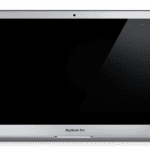



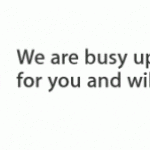








Наистина много пълен, без отпадъци, много ми хареса, мисля, че съм насърчен да сменя екрана ...